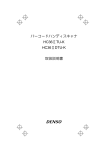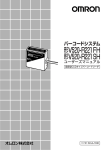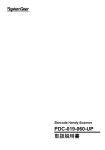Download 取扱説明書1.9版 ~ファームウェアVer3.22cまで
Transcript
FFTA10A
CCD タッチスキャナ
取扱説明書
1.9 版
目次
接続手順 ……………………………………………………………………………………………………………
設定手順 ……………………………………………………………………………………………………………
設定を中止するには ………………………………………………………………………………………………
初期設定 ……………………………………………………………………………………………………………
インタフェースの選択 ……………………………………………………………………………………………
スキャンモードの設定 ……………………………………………………………………………………………
ブザー設定 …………………………………………………………………………………………………………
キーボード接続の各種設定(USB および PS/2 共通)
1.Caps Lock の設定 ……………………………………………………………………………………
2.大文字固定 ……………………………………………………………………………………………
3.文字送信(キーストローク)速度 …………………………………………………………………
RS-232 接続の各種設定
1.ボーレート ……………………………………………………………………………………………
2.データビット …………………………………………………………………………………………
3.パリティ ………………………………………………………………………………………………
4.ハンドシェイク ………………………………………………………………………………………
5.ACK/NAK タイムアウトの設定 ………………………………………………………………………
6.ACK/NAK の詳細設定 …………………………………………………………………………………
付加文字列の設定
プリフィックス/サフィックスの設定 …………………………………………………………………
データキャリア識別子(コード ID)の設定
1.JIS X0530 形式 …………………………………………………………………………………
2.カスタム設定 ……………………………………………………………………………………
ターミネータの設定 ………………………………………………………………………………………
2
6
6
7
7
8
11
12
12
12
13
13
14
14
15
16
17
18
18
20
読み取りバーコードシンボル体系の設定
すべてのバーコードシンボル体系の読み取りを許可する ………………………………………………
すべてのバーコードシンボル体系の読み取りを禁止する ………………………………………………
CODE39 ……………………………………………………………………………………………………
Interleaved 2 of 5(ITF) ……………………………………………………………………………
Industrial 2 of 5 ………………………………………………………………………………………
MATRIX 2 of 5 ……………………………………………………………………………………………
CODE128 ……………………………………………………………………………………………………
CODABAR / NW7 ……………………………………………………………………………………………
EAN-13 / JAN-13 …………………………………………………………………………………………
EAN-8 / JAN-8
………………………………………………………………………………………
UPC-A ………………………………………………………………………………………………………
UPC-E
……………………………………………………………………………………………………
UPC / EAN 変換 …………………………………………………………………………………………
UPC / EAN アドオン ………………………………………………………………………………………
CODE93 ……………………………………………………………………………………………………
21
21
22
24
25
26
27
28
31
31
32
32
33
34
35
保守メニュー
ファームウェアのバージョン確認 ………………………………………………………………………
36
主な仕様 …………………………………………………………………………………………………………
FFTA10ARS RS232 ケーブル ピン配列表 ……………………………………………………………………
16 進設定バーコード ……………………………………………………………………………………………
ASCII キャラクタ配列表(00hex~7Fhex) ……………………………………………………………………
特殊キー配列表(81hex~B0hex) ……………………………………………………………………………
39
39
40
41
42
-1-
接続手順
1.キーボードインタフェース(FFTA10AKB)の接続手順
1)スキャナのケーブルが、PCに正しく接続できるか確認します。
2)PCの電源を切ります。
3)キーボードをPCから取り外します。
4)キーボードをスキャナのケーブルの分岐している部分に取り付けます。
5)スキャナのケーブルをPCに接続します。
6)PCの電源を入れます。
7)スキャナのブザーが鳴れば、準備完了です。「インタフェースの選択」でデスクトップ接続またはノート
ブック接続に設定してご使用ください。
2.RS-232 インタフェース(FFTA10ARS)の接続手順
1)スキャナのケーブルが、使用する機器の RS-232 ポートに正しく接続できるか確認します。
2)スキャナに電源が供給されているか確認してください。
3)ケーブルを機器の RS-232 コネクタに接続します。
4)スキャナのブザーが鳴れば、準備完了です。「インタフェースの選択」で RS-232 接続に設定してご使
用ください。
3.USB インタフェース(FFTA10AUSB)の接続手順
1)ドライバのインストール
FFTA10AUSB を初めて PC に接続する際、「USB ヒューマン インターフェイス デバイス」ドライバのイン
ストールが必要になります。ここでは、Windows98SE での画面を用いて、インストール手順を説明します。
他の OS でも、ダイアログ表示が多少異なりますが、ほぼ同じ手順です。OS によっては、自動でインスト
ールが進む場合もあります。
a)PC に電源を投入し、Windows を起動します。
b)スキャナの USB コネクタを、PC の USB ポートに接続します。
※USB ハブは使用せず、スキャナを直接 PC に接続してください。USB ハブを使用した場合、スキャ
ナの動作が不安定になったり、動作しなかったりする場合があります。弊社では、USB ハブの使
用はサポート外とさせて頂いておりますのでご了承ください。
c)スキャナのブザーが鳴り、PC のディスプレイ画面に「新しいハードウェア」のダイアログが数秒間表
示された後、「新しいハードウェアの追加ウィザード」のダイアログが表示されます。
d)「次へ」ボタンをクリックします。
-2-
e)「使用中のデバイスに最適なドライバを検索する(推奨)」を選択し、「次へ」ボタンをクリックしま
す。
f)チェックマークは付けずに、「次へ」ボタンをクリックします。
-3-
g)「このデバイスに最適なドライバをインストールする準備ができました。」と表示されたら、「次へ」ボ
タンをクリックします。
h)「新しいハードウェアデバイスに必要なソフトウェアがインストールされました。」と表示されたら、
「完了」ボタンをクリックします。これでインストールは完了です。
なお、このインストール手順の c ~ h は、2回繰り返される場合があります。
-4-
i)「デバイス マネージャ」に、次のように表示されているか確認します。
・「キーボード」に「HID 互換キーボード」(または同様の表示)
・「ヒューマン インターフェイス デバイス」に「USB ヒューマン インターフェイス デバイス」
(または同様の表示)
※これらの表示は、スキャナを接続している間だけ表示されます。
2)ドライバのインストールが完了すれば準備完了です。
「インタフェースの選択」で USB 接続に設定してご使用ください。
※「デバイス マネージャ」で上記 i の項目が表示されているにもかかわらずスキャナが動作しない、また
は動作はするが読み取ったデータが表示されない場合は、スキャナのケーブルを PC から一旦抜いて、
再度差し込んでください。
-5-
設定手順
1) 変更したいパラメータが記載されているページを開きます。
2) ページ左上の「開始」バーコードを読み取ります。
ビープ音が鳴り、設定の準備ができたことを知らせます。
3) 変更したいパラメータのバーコードを読み取ります。
ビープ音が鳴り、設定バーコードを読み取ったことを知らせます。
4) ページ右上の「終了」バーコードを読み取ります。
ビープ音が鳴り、設定が終了したことを知らせます。
5) 複数のパラメータを変更する場合は、同様に繰り返してください。
◆備考
設定内容がわからなくなってしまった場合は、一度初期設定に戻してから、必要に応じてパラメータを変
更してください。
◆設定例
◇Interleaved 2 of 5(ITF)の読み取りを許可する場合:
1) 12ページを開きます。
2) ページ左上の「開始」バーコードを読み取ります。
3) 「読み取り許可」バーコードを読み取ります。
4) ページ右上の「終了」バーコードを読み取ります。
設定を中止するには
※この項の設定では、「開始」「終了」バーコードの読み取りは必要ありません。
目的のメニューバーコードを直接読み取りしてください。
Show Configuration
設定中止
強制リセット
設定を途中で終了する場合に
読み取ります。
設定中にLEDが点灯するが、バーコードを
読み取らない状態になってしまったときは、
この設定バーコードを読み取ってください。
-6-
初期設定
設定を初期設定(工場出荷時の状態:このマニュアルの*印がついている設定)に戻します。
初期設定
※出荷時に『初期設定』および『インタフェースの選択』をして
ありますので、通常はそのままでお使い頂けます。
※『初期設定』を行なった際は、必ず、次項『インタフェースの
選択』も行なってください。
インタフェースの選択
開始
FFTA10AUSB(USB 接続)
FFTA10AKB(PS/2 接続)
FFTA10ARS(シリアル接続)
USB 接続
PS/2 デスクトップ接続
PS/2 ノートブック接続
外部キーボード、テンキーを利用する場合
外部キーボード、テンキーを利用しない場合
日本語キーボード
RS232 接続
終了
-7-
開始
スキャンモードの設定
※この項目の設定では、「終了」バーコードを読み取りする必要はありません。
「開始」バーコードに続いて目的のメニューバーコードを読み取りすれば設定完了となります。
※スキャンモードの変更は、設定完了後にトリガーを押すと有効になります。
トリガーを押している間、LED が点灯し、読み取りを行ないます。
トリガーを離すと LED が消灯します。
トリガーon/off
* トリガーon/読み取り成功 off
トリガーを押すと LED が点灯し、読み取りを行ないます。
読み取りに成功すると LED が消灯します。
(トリガーを押してすぐ離した場合でも、3 秒間は LED が
点灯して読み取りを行ないます。)
トリガーを押すと LED が点灯したままになり、連続読み取りが
可能になります。
もう一度トリガーを押すと、LED が消灯します。
連続 on/トリガーoff
LED が常時点灯します。連続読み取りが可能です。
(設定完了後、一度トリガーを押すと常時点灯になります。)
連続 on/常時点灯
-8-
開始
スキャンモードの設定(2)
※この項目の設定では、「終了」バーコードを読み取りする必要はありません。
「開始」バーコードに続いて目的のメニューバーコードを読み取りすれば設定完了となります。
※スキャンモードの変更は、設定完了後にトリガーを押すと有効になります。
トリガーon/連続読み取り/
再トリガーまたは 30 秒 off
トリガーon/連続読み取り/
再トリガーまたは 120 秒 off
点滅モード
点滅間隔の設定
トリガーを押すと LED が点灯し、読み取りを行ないます。
読み取りに成功しても LED は消灯せず、連続で読み取りが
可能です。もう一度トリガーを押すか、30 秒間何も読み取ら
なかった場合、LED は消灯します。
(トリガーを押してすぐ離した場合でも、30 秒間は LED が
点灯して読み取りを行ないます。)
トリガーを押すと LED が点灯し、読み取りを行ないます。
読み取りに成功しても LED は消灯せず、連続で読み取りが
可能です。もう一度トリガーを押すか、120 秒間何も読み取ら
なかった場合、LED は消灯します。
(トリガーを押してすぐ離した場合でも、120 秒間は LED が
点灯して読み取りを行ないます。)
トリガーを押すと LED が点灯したままになり、連続読み取りが
可能になります。60 秒間何も読み取らなかった場合、LED は
点滅モードに移行します。点滅中もバーコードの読み取りは
可能です。一度読取りに成功すると、点灯モードに復帰します。
点灯または点滅中にトリガーを押すと、LED が消灯します。
『点滅モード』の際の点滅間隔を設定できます。
点灯時間および消灯時間をそれぞれ 16 進 2 桁で指定します。
設定可能範囲は、0.3 秒(03h)~25.5 秒(FFh)です。
例)点灯:1 秒(0Ah)/消灯:0.6 秒(06h)にする場合…
『開始』→『点滅間隔の設定』→『0』→『A』→『0』→『6』
-9-
開始
スキャンモードの設定(3)
※この項目の設定では、「終了」バーコードを読み取りする必要はありません。
「開始」バーコードに続いて目的のメニューバーコードを読み取りすれば設定完了となります。
※スキャンモードの変更は、設定完了後にトリガーを押すと有効になります。
連続読み取り/省電力モード
電源ON で LED が高速点滅(点灯:0.2 ミリ秒/消灯:2 ミリ秒)でスキ
ャンを開始します。スキャンした波形の中にバーコードらしき波形
があると、通常の連続点灯に移行し読み取りを行ないます。
読み取り成功後、一定時間は常時点灯して連続で読み取りを行な
います。また、トリガーを押している間は連続点灯し、連続読み取り
が可能です。
このモードでは、『読み取り成功後に高速点滅へ復帰する時間』を 16 進 2 桁で指定します。
設定可能範囲は、3 秒(03h)~255 秒(FFh)です。
初期設定値は 3 秒(03h)です。
例)高速点滅への復帰時間を 3 秒(03h)にする場合…
『開始』→『連続読み取り/省電力モード』→『0』→『3』
※ 3 秒未満の値(00h~02h)を設定しても無視され、『3 秒』に設定されます。
※ バーコードらしき波形をスキャンして連続点灯に移行した場合でも、3 秒間バーコードの読み取りに成功し
なかった(読み取れなかった)場合は、一旦高速点滅モードへ復帰します。
(バーコードらしき波形をスキャンし続けている場合は、すぐに連続点灯へ再移行します)
-10-
開始
終了
ブザー設定
1.ブザー音程
* 高
中
低
無音
2.ブザー音長
* 長
短
3.準備完了ブザーのオン/オフ切替
準備完了ブザー(電源投入時および設定完了時のピー音)を鳴らすかどうかを設定できます。
※この項目の設定では、「終了」バーコードを読み取りする必要はありません。
「開始」バーコードに続いて「準備完了ブザーのオン/オフ切替」のメニューバーコードを読み取りすれば設
定完了となります。
※設定する毎に、オンとオフとが切り替わります。
準備完了ブザーのオン/オフ切替
-11-
開始
終了
キーボード接続の各種設定(USB および PS/2 共通)
1.Caps Lock の設定
* Caps Lock OFF
Caps Lock ON
※ON にすると、バーコードデータのアルファベットの大文字を小文字に、小文字を大文字に変換します。
PCの Caps Lock が ON になっていて、データの大文字と小文字が逆になってしまう場合に有効です。
2.大文字固定
Upper Caps Lock ON
* Upper Caps Lock OFF
※ON にすると、バーコードデータのアルファベットをすべて大文字に変換します。
PCの Caps Lock の状態に左右されません。
※この項目を ON にすると、一部の表計算ソフトやワープロソフトでは、正しく入力できない場合があります。
3.文字送信(キーストローク)速度
* 最速
速
中
遅
スキャナからのキーボード入力信号を PC 側が受けきれない場合は、送信速度を遅くします。
-12-
開始
終了
RS-232 接続の各種設定
1.ボーレート
1200
2400
4800
* 9600
19200
38400
2.データビット
7 ビット
* 8 ビット
-13-
開始
終了
RS-232 接続の各種設定(続き)
3.パリティ
偶数(Even)
奇数(Odd)
* なし(None)
4.ハンドシェイク
ハードウェア(RTS/CTS)
ソフトウェア(Xon/Xoff)
* なし(無手順)
ハードウェア(RTS/CTS)
+ ACK/NAK プロトコル
-14-
開始
RS-232 接続の各種設定(続き)
5.ACK/NAK タイムアウトの設定
ACK/NAK の応答受信待機時間を設定します。
0.1 秒単位で、00hex(0.1 秒)から FFhex(25.6 秒)の間で設定できます。
初期設定値は 14hex(2.1 秒)です。
※この項目の設定では、「終了」バーコードを読み取りする必要はありません。
「開始」、「ACK/NAK タイムアウトの設定」バーコードに続いて、設定したい値の hex コード(2 桁)を巻末の
「16 進設定バーコード」で読み取りすれば設定完了になります。
ACK/NAK タイムアウトの設定
-15-
開始
RS-232 接続の各種設定(続き)
6.ACK/NAK の詳細設定
<NAK 受信時のデータ再送回数の設定>
<タイムアウト時のビープ音鳴動回数の設定>
この項目では、「NAK 受信時のデータ再送回数」と「タイムアウト時のビープ音鳴動回数」を設定します。
「NAK 受信時のデータ再送回数」は、1から7の範囲で設定可能です。初期設定値は「3 回」です。
「タイムアウト時のビープ音鳴動回数」は、2から7の範囲で設定可能です。初期設定値は「5 回」です。
※この項目の設定では、「終了」バーコードを読み取りする必要はありません。
「開始」、「ACK/NAK の詳細設定」バーコードに続いて、NAK 受信時のデータ再送回数 1 桁(1~7)、タイム
アウト時のビープ音の鳴動回数 1 桁(2~7)を巻末の「16 進設定バーコード」で読み取りすれば設定完
了になります。
例)「NAK 受信時のデータ再送回数」を「5 回」に、「タイムアウト時のビープ音鳴動回数」を「4回」に設定
する場合:
「開始」→「ACK/NAK の詳細設定」→「5」→「4」(自動的に設定完了)
ACK/NAK の詳細設定
※この項目では、「NAK 受信時のデータ再送回数」と「タイムアウト時のビープ音鳴動回数」とを同時に
設定します。個別に設定することはできません。
-16-
開始
付加文字列の設定
バーコードデータの前後に任意の文字列を付加することができます。
プリフィックス(データ前付加文字列)、サフィックス(データ後付加文字列)およびターミネータ(終端文字)を設
定できます。
データに対するそれぞれの付加位置は次の通りです。
[プリフィックス:0~12文字][コード ID(0~3 文字)][データ:1~64文字][サフィックス:0~12 文字][ターミネ
ータ:0または1文字]
プリフィックス/サフィックスの設定
データの前後に各最大12文字、任意の文字列を付加することができます。
※この項目の設定では、「終了」バーコードを読み取りする必要はありません。
「開始」、「プリフィックスの設定」または「サフィックスの設定」バーコードに続いて、付加したい文字の hex コー
ド(2桁)を12文字分、巻末の「16進設定バーコード」で読み取りすれば設定完了になります。
11文字以下に設定する場合は、必要分の hex コードを読み取った時点で「16進設定バーコード」の「決定」バ
ーコードを読み取りすれば設定完了になります。
※プリフィックス/サフィックスの設定を解除するには、「FFhex」に設定します。
※FFTA10ARS で設定可能な文字は、ASCII キャラクタ(00hex~7Fhex)です。
※FFTA10AKB/FFTA10AUSB では、ASCII キャラクタ(00hex~7Fhex)に加えて、特殊キーを 81hex~B0hex で設定
可能です。
※各文字の hex コードは、巻末の「ASCII キャラクタ配列表」および「特殊キー配列表」をご参照ください。
プリフィックスの設定
サフィックスの設定
-17-
終了
開始
データキャリア識別子(コード ID)の設定
データの前にデータキャリア識別子(コード ID)を付加することができます。
JIS X0530 形式(3 文字)または任意のキャラクタ(1 文字または 2 文字)を設定することができます。
1.JIS X0530 形式
* 付加しない
付加する
JIS X0530 形式のアプリケーション識別子を付加します。
※ 「JIS X0530 形式」を「付加する」に設定すると、次項「カスタム設定」の設定は無視され、JIS X0530 形式の
アプリケーション識別子が付加されます。
2.カスタム設定
コード ID として、任意のキャラクタを 1 文字または 2 文字設定することができます。
※この設定は、前項「JIS X0530 形式」を「付加しない」に設定しているときのみ有効になります。
※カスタム設定を行った後で「JIS X0530 形式」を「付加する」に設定すると、カスタム設定は無視されますが、
設定した内容は保持されています。そのため、「JIS X0530 形式」の設定を「付加しない」にすれば、この項
で設定したカスタムコード ID が付加されます。
※この項目の設定では、「終了」バーコードを読み取りする必要はありません。
「開始」、「コード種別選択」バーコードに続いて、付加したい文字の hex コード(2桁)を2文字分、巻末の「1
6進設定バーコード」で読み取りすれば設定完了になります。
1文字に設定する場合は、設定したい文字の hex コード(2桁)を読み取った時点で「16進設定バーコード」
の「決定」バーコードを読み取りすれば設定完了になります。
※カスタム設定を解除するには、「FFhex」に設定します。
※複数のコードにカスタムコード ID を設定したい場合は、コード種別ごとに設定します。
※FFTA10ARS で設定可能な文字は、ASCII キャラクタ(00hex~7Fhex)です。
※FFTA10AKB/FFTA10AUSB では、ASCII キャラクタ(00hex~7Fhex)に加えて、特殊キーを 81hex~B0hex で設
定可能です。
※各文字の hex コードは、巻末の「ASCII キャラクタ配列表」および「特殊キー配列表」をご参照ください。
-18-
開始
データキャリア識別子(コード ID)の設定(続き)
2.カスタム設定:コード種別選択
CODE39
Interleaved 2 of 5
Industrial 2 of 5
MATRIX 2 of 5
CODE 128
CODABAR / NW7
EAN-13 / JAN-13
EAN-8 / JAN-8
UPC-A
UPC-E
-19-
開始
終了
ターミネータの設定
None (付加しない)
* CR
Space
Tab
Esc
Ctrl + C
LF(RS232 のみ)
CR/LF(RS232 のみ)
-20-
開始
終了
読み取りバーコードシンボル体系の設定
1.すべてのバーコードシンボル体系の読み取りを許可する
すべて許可
※読み取りたいバーコードのシンボル体系が判らないときは、上記「すべて許可」設定バーコードを読み取り、
すべてのバーコードシンボル体系の読み取りを許可にします。
2.すべてのバーコードシンボル体系の読み取りを禁止する
すべて禁止
※読み取りたいバーコードのシンボル体系が判っていて、想定外のバーコードを誤って読み取るのを避けたい
場合は、上記「すべて禁止」設定バーコードを読み取ってから、次ページ以降のメニューで、読み取りたいバ
ーコードのシンボル体系を個別に読み取り許可に設定します。
-21-
開始
終了
CODE39
1.読み取り許可
* 読み取り許可
読み取り禁止
2.ASCII 変換
Full ASCII 変換する
* Full ASCII 変換しない
3.スタート/ストップキャラクタ送信
送信する
* 送信しない
4.チェックキャラクタ照合
照合する
* 照合しない
-22-
開始
終了
CODE39(続き)
5.チェックキャラクタ送信
* 送信する
送信しない
※「送信しない」は、「4.チェックキャラクタ照合」で「照合する」に設定した場合のみ有効になります。
チェックキャラクタを「照合しない」に設定している場合は、最終桁までデータキャラクタとして扱われるた
め、この項の設定にかかわらず最終桁も送信されます。
6.読取り桁数範囲の指定
CODE39 桁数範囲の指定
読取り桁数を 1~23 桁の範囲で指定することができます。
※この項目の設定では、「終了」バーコードを読み取りする必要はありません。
「開始」、「桁数範囲の指定」バーコードに続いて、最小桁数の hex コード(2桁)および最大桁数の hex コード
(2桁)を、巻末の「16進設定バーコード」で読み取りすれば設定完了になります。
例)読取り桁数範囲を 10 桁(0Ahex)から 13 桁(0Dhex)に設定する場合:
「開始」→「CODE39 桁数範囲の指定」→「0」→「A」→「0」→「D」
-23-
開始
終了
Interleaved 2 of 5(ITF)
1.読み取り許可
読み取り許可
* 読み取り禁止
2.チェックキャラクタ照合
照合する
* 照合しない
3.チェックキャラクタ送信
* 送信する
送信しない
※「送信しない」は、「2.チェックキャラクタ照合」で「照合する」に設定した場合のみ有効になります。
チェックキャラクタを「照合しない」に設定している場合は、最終桁までデータキャラクタとして扱われる
ため、この項の設定にかかわらず最終桁も送信されます。
4.読取り桁数範囲の指定
ITF 桁数範囲の指定
読取り桁数を 2~46 桁の範囲で指定することができます。
※この項目の設定では、「終了」バーコードを読み取りする必要はありません。
「開始」、「桁数範囲の指定」バーコードに続いて、最小桁数の hex コード(2桁)および最大桁数の hex コード
(2桁)を、巻末の「16進設定バーコード」で読み取りすれば設定完了になります。
例)読取り桁数範囲を 10 桁(0Ahex)から 14 桁(0Ehex)に設定する場合:
「開始」→「ITF 桁数範囲の指定」→「0」→「A」→「0」→「E」
-24-
開始
終了
Industrial 2 of 5
1.読み取り許可
読み取り許可
* 読み取り禁止
2.チェックキャラクタ照合
照合する
* 照合しない
3.チェックキャラクタ送信
* 送信する
送信しない
※「送信しない」は、「2.チェックキャラクタ照合」で「照合する」に設定した場合のみ有効になります。
チェックキャラクタを「照合しない」に設定している場合は、最終桁までデータキャラクタとして扱われる
ため、この項の設定にかかわらず最終桁も送信されます。
4.読取り桁数範囲の指定
Ind25 桁数範囲の指定
読取り桁数を 1~23 桁の範囲で指定することができます。
※この項目の設定では、「終了」バーコードを読み取りする必要はありません。
「開始」、「桁数範囲の指定」バーコードに続いて、最小桁数の hex コード(2桁)および最大桁数の hex コード
(2桁)を、巻末の「16進設定バーコード」で読み取りすれば設定完了になります。
例)読取り桁数範囲を 10 桁(0Ahex)から 14 桁(0Ehex)に設定する場合:
「開始」→「Ind25 桁数範囲の指定」→「0」→「A」→「0」→「E」
-25-
開始
終了
MATRIX 2 of 5
1.読み取り許可
読み取り許可
* 読み取り禁止
2.チェックキャラクタ照合
照合する
* 照合しない
3.チェックキャラクタ送信
* 送信する
送信しない
※「送信しない」は、「2.チェックキャラクタ照合」で「照合する」に設定した場合のみ有効になります。
チェックキャラクタを「照合しない」に設定している場合は、最終桁までデータキャラクタとして扱われる
ため、この項の設定にかかわらず最終桁も送信されます。
4.読取り桁数範囲の指定
M25 桁数範囲の指定
読取り桁数を 1~23 桁の範囲で指定することができます。
※この項目の設定では、「終了」バーコードを読み取りする必要はありません。
「開始」、「桁数範囲の指定」バーコードに続いて、最小桁数の hex コード(2桁)および最大桁数の hex コード
(2桁)を、巻末の「16進設定バーコード」で読み取りすれば設定完了になります。
例)読取り桁数範囲を 10 桁(0Ahex)から 14 桁(0Ehex)に設定する場合:
「開始」→「M25 桁数範囲の指定」→「0」→「A」→「0」→「E」
-26-
開始
終了
CODE 128 (UCC/EAN-128 を含む)
1.読み取り許可
* 読み取り許可
読み取り禁止
2.<FNC1>置き換え設定
CODE 128(UCC/EAN-128 を含む)のバーコードデータに<FNC1>が含まれているとき、<FNC1>を任意の ASCII キ
ャラクタに変換して出力することができます。また、何も出力しないこともできます。
※スタートコード直後の<FNC1>(UCC/EAN-128 を示すフラグ)は置き換え対象外となり、常に出力しません。
※この項目の設定では、「終了」バーコードを読み取りする必要はありません。
「開始」、「<FNC1>置き換え設定」バーコードに続いて、設定したい文字の hex コード(2 桁)を巻末の「16進
設定バーコード」で読み取りすれば設定完了となります。
※FFTA10ARS で設定可能な文字は、ASCII キャラクタ(00hex~7Fhex)です。
※FFTA10AKB/FFTA10AUSB では、ASCII キャラクタ(00hex~7Fhex)に加えて、特殊キーを 81hex~B0hex で設
定可能です。ただし、キーボード入力として不自然な設定にすると、データを正しく送信できない場合があ
ります。
※各文字の hex コードは、巻末の「ASCII キャラクタ配列表」および「特殊キー配列表」をご参照ください。
※「FFhex」に設定すると、「何も出力しない」に設定されます。
例)
1) <FNC1>を<GS>に変換する場合: 「開始」→「<FNC1>置き換え設定」→「1」→「D」
2) <FNC1>をカンマ(,)に変換する場合: 「開始」→「<FNC1>置き換え設定」→「2」→「C」
初期設定値は「FF」(何も出力しない)です。
<FNC1>置き換え設定
-27-
開始
終了
CODABAR / NW7
1.読み取り許可
* 読み取り許可
読み取り禁止
2.スタート/ストップコード送信
送信する
* 送信しない
3.スタート/ストップコード
ABCD / ABCD
ABCD / TN*E
* ABCD / abcd
ABCD / tn*e
-28-
開始
終了
CODABAR / NW7(続き)
4.キャラクタ間ギャップのチェック
*チェックしない
チェックする
※CODABAR/NW7 で誤読が発生するとき、「チェックする」に設定することで改善される場合があります。
5.チェックキャラクタの照合(モジュラス 16)
照合する
* 照合しない
6.チェックキャラクタの送信
送信する
* 送信しない
※「送信しない」は、「5.チェックキャラクタの照合」で「照合する」に設定した場合のみ有効になります。
チェックキャラクタを「照合しない」に設定している場合は、最終桁までデータキャラクタとして扱われるため、
この項の設定にかかわらず最終桁も送信されます。
-29-
開始
終了
CODABAR / NW7(続き)
7.読取り桁数範囲の指定
桁数範囲の指定
読取り桁数を 1~29 桁の範囲で指定することができます。
※この項目の設定では、「終了」バーコードを読み取りする必要はありません。
「開始」、「桁数範囲の指定」バーコードに続いて、最小桁数の hex コード(2桁)および最大桁数の hex コード
(2桁)を、巻末の「16進設定バーコード」で読み取りすれば設定完了になります。
例)読取り桁数範囲を 10 桁(0Ahex)から 13 桁(0Dhex)に設定する場合:
「開始」→「桁数範囲の指定」→「0」→「A」→「0」→「D」
-30-
開始
終了
EAN-13 / JAN-13
1.読み取り許可
* 読み取り許可
読み取り禁止
2.EAN-13 / JAN-13 チェックキャラクタ送信
*送信する
送信しない
EAN-8 / JAN-8
1.読み取り許可
* 読み取り許可
読み取り禁止
2.チェックキャラクタ送信
送信しない
* 送信する
-31-
開始
終了
UPC-A
1.読み取り許可
読み取り禁止
* 読み取り許可
※UPC-A を「読み取り禁止」に設定しても、EAN-13 / JAN-13 を「読み取り許可」に設定している場合、UPC-A を
EAN-13 とみなして読み取りを行い、13 桁に変換(左端に0を付加)して送信します。
2.UPC-A チェックキャラクタ送信
* 送信する
送信しない
UPC-E
1.読み取り許可
* 読み取り許可
読み取り禁止
2.チェックキャラクタ送信
* 送信する
送信しない
-32-
開始
終了
UPC / EAN 変換
1.UPC-E を UPC-A に変換
変換する
* 変換しない
2.UPC-A を EAN-13 / JAN-13 に変換
変換する
* 変換しない
3.EAN-8 / JAN-8 を EAN-13 / JAN-13 に変換
変換する
* 変換しない
-33-
開始
終了
UPC / EAN アドオン
1.EAN / JAN / UPC アドオン 2 桁/5 桁 必須選択
* 必須にしない
必須にする
(アドオンありのみ読取り)
2.EAN / JAN / UPC アドオン 2 桁/5 桁 許可
* アドオンは無視
アドオン許可
(アドオンも読み取り)
※この設定は、「1.EAN / JAN / UPC アドオン 2 桁/5 桁 必須選択」が「必須にしない」に設定されていると
きのみ有効です。「1.EAN / JAN / UPC アドオン 2 桁/5 桁 必須選択」が「必須にする」に設定されてい
る場合は、この項目の設定は無視されます。
3.「491~」で始まる JAN-13 桁のアドオン必須設定
* 必須にしない
必須にする
(アドオンありのみ読取り)
※この設定は、「1.EAN / JAN / UPC アドオン 2 桁/5 桁 必須選択」が「必須にしない」に設定されていると
きのみ有効です。「1.EAN / JAN / UPC アドオン 2 桁/5 桁 必須選択」が「必須にする」に設定されてい
る場合は、この項目の設定は無視されます。
-34-
開始
終了
CODE 93
1.読み取り許可
読み取り許可
* 読み取り禁止
-35-
保守メニュー
1.ファームウェアのバージョン確認
※この項の設定では、「開始」「終了」バーコードの読取りは必要ありません。
目的のメニューバーコードを直接読取りしてください。
バージョン確認
このメニューバーコードを読取ると、ファームウェアのバージョンがデータとしてスキャナから送信されます。
※本取扱説明書(1.9 版)は、ファームウェアバージョン「anly 3.22 –may. 25. 2004-」以降に対応していま
す。
-36-
(編集の都合上、このページは空白です)
-37-
(編集の都合上、このページは空白です)
-38-
型
読
読
取
取
深
光
読
幅
度
源
取
分
コ
ー
解
ド
能
使
使
用
用
温
湿
度
度
電
消
源
費
電
電
圧
力
質量(ケーブル 含まず)
大
き
さ
ケ
対
FFTA10AUSB
番
イ ン タ フ ェ ー ス
コ ネ ク タ 形 状
ー
ブ
応
ル
長
O
S
主な仕様
FFTA10AKB
FFTA10ARS
USBキーボード
USB(A タイプ)オス
PS/2キーボード
RS-232シリアル
miniDIN 6pin オス/メス
D-Sub 9pin メス
75mm(接触時)
0~40mm
赤色 LED (660nm)
JAN/EAN/UPC, CODE39, NW-7 (CODABAR), CODE128,
ITF (Interleaved 2of5), Industrial 2 of 5, MATRIX 2 of 5 など
0.15mm
0~50℃
5~95%RH (非結露)
DC 5.0V ± 5%
84mA
120g
85(W)×170(L)×52(H)mm
ストレートケーブル:2.3m
ストレートケーブル:1.8m
ストレートケーブル:2.3m
Windows98 以降、その他
RS-232 シリアルポートを装備
DOS、Windows3.1 以降
USB(HID)をサポートする OS
している PC/制御機器
FFTA10ARS RS232 ケーブル ピン配列表
電源ジャック
アウター(※1)
アウター(※1)
センター(※2)
D-Sub 9pin
(メス)
ピン番号
内容
1
2
3
4
5
6
7
8
9
スキャナ
ホスト側(参考)
信号名
信号方向
スキャナ⇔ホスト
信号名
内容
接地
FG
-
FG
接地
送信データ
受信データ
未接続
信号用接地
未接続
送信可能
送信要求
+DC5V 94mA 以上
SD
RD
未接続
SG
未接続
CS
RS
VCC
→
←
-
-
-
←
→
-
RD
SD
未接続
SG
未接続
RS
CS
VCC
受信データ
送信データ
未接続
信号用接地
未接続
送信可能
送信要求
(+DC5V 94mA 以上)
※1.
1番ピン、5番ピンおよび電源ジャックのアウターは、内部的に共通です。
※2.
9番ピンと電源ジャックのセンターとは内部的に共通で、排他ではありません。
9番ピンから電源供給する場合は、外部電源ジャックからは電源供給をしないでください。
-39-
16進設定バーコード
0
8
1
9
2
A
3
B
4
C
5
D
6
E
7
F
決定
-40-
ASCII キャラクタ配列表(00hex~7Fhex)
上位桁
下位桁
0
1
2
3
4
5
6
7
8
9
A
B
C
D
E
F
0
1
2
3
4
5
6
7
NUL
SOH
STX
ETX
EOT
ENQ
ACK
BEL
BS
HT
LF
VT
FF
CR
SO
SI
DLE
DC1
DC2
DC3
DC4
NAK
SYN
ETB
CAN
EM
SUB
ESC
FS
GS
RS
US
空白
!
“
#
$
%
&
‘
(
)
*
+
,
.
/
0
1
2
3
4
5
6
7
8
9
:
;
<
=
>
?
@
A
B
C
D
E
F
G
H
I
J
K
L
M
N
O
P
Q
R
S
T
U
V
W
X
Y
Z
[
\
]
^
_
`
a
b
c
d
e
f
g
h
i
j
k
l
m
n
o
p
q
r
s
t
u
v
w
x
y
z
{
|
}
~
DEL
-41-
特殊キー配列表(81hex~B0hex)
(キーボードウェッジのみ)
上位桁
下位桁
8
0
1
2
3
4
5
6
7
8
9
A
B
C
Home
End
Page Up
Page Down
Insert
Delete
+(テンキー)
Back Space
Tab
Enter
←
→
D
Enter(テンキー)
E
↑
F
↓
9
A
B
F1
-(テンキー)
左 Shift 押しながら
Tab
F2
F3
F4
F5
F6
F7
F8
F9
F10
F11
Esc
F12
*(テンキー)
/(テンキー)
Caps Lock
Num Lock
左 Alt
左 Ctrl
左 Shift
右 Alt
右 Ctrl
右 Shift
左 Alt Make(※2)
左 Alt Break(※2)
左 Shift 押しながら
1キャラクタ(※1)
左 Ctrl 押しながら
1キャラクタ(※1)
左 Alt 押しながら
1キャラクタ(※1)
左 Ctrl Make(※2)
左 Ctrl Break(※2)
Print Screen
※1
例)サフィックスを「左 Alt を押しながら“f”(66hex)を押す」に設定する場合
設定:
「開始」→「サフィックスの設定」→「9」→「F」→「6」→「6」→「決定」
サフィックスの設定内容:
“左 Alt”押す→“f”押して離す→“左 Alt”離す
※2
例)サフィックスを「左 Ctrl と左 Alt を押しながら“h”(68hex)を押す」に設定する場合
設定:
「開始」→「サフィックスの設定」→「A」→「D」→「A」→「B」→「6」→「8」→「A」→「C」→「A」→「E」→「決定」
サフィックスの設定内容:
“左 Ctrl”押す→“左 Alt”押す→“h”押して離す→“左 Alt”離す→“左 Ctrl”離す
-42-
日栄インテック株式会社
バーコード営業部
〒101-0063 東京都千代田区神田淡路町 2-1
日栄インテック神田ビル 3F
電話:03-5256-7733
FAX:03-5256-5503
URL: http://www.barcode.ne.jp
e-mail: [email protected]